Trucos de Google Drive para Android
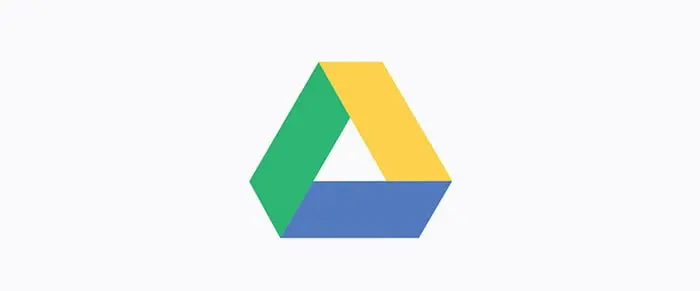
Los sistemas de almacenamiento en la nube han revolucionado la forma en la que acostumbramos a guardar nuestros datos, ya sean fotos, videos o documentos. Google Drive es un servicio de almacenamiento en la nube gratuito de los más completos y seguros que existen en la actualidad, por eso queremos mostraros algunos trucos de Google Drive.
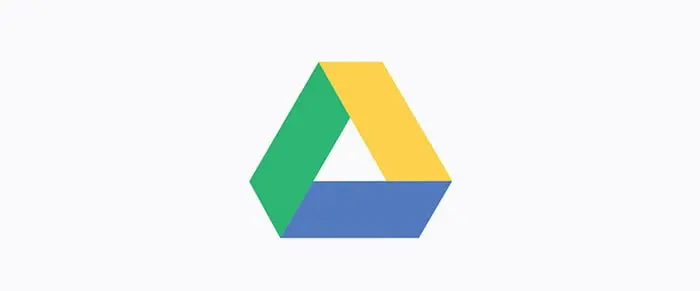
Con los siguientes consejos o trucos, podrás exprimir al máximo la capacidad de Google Drive y potenciar su uso.
Trucos de Google Drive que te ayudarán a mejorar su uso.
¿Cómo acceder a los archivos de Google Drive sin conexión a internet?
Cuando tienes archivos almacenados en Google Drive a los que te resultaría útil acceder cuando no dispones de una conexión a internet, puedes descargarlos en el cache para acceder sin conexión de datos. Para hacer esto, tan sólo tienes que pulsar unos segundos sobre los archivos deseados y luego darle al botón del “check” y los archivos se descargarán al cache.
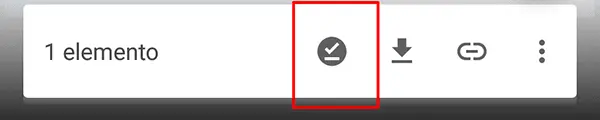
Cómo asignar colores a las carpetas de Google Drive.
Si eres un fanático del orden, este truco te va a encantar, se trata de asignar un color diferente a cada carpeta para identificarlas de una forma visual más rápida. Para cambiar el color de una carpeta en Google Drive hay que pulsar sobre los tres puntos de la carpeta correspondiente y selecciona la opción “Cambiar color”.
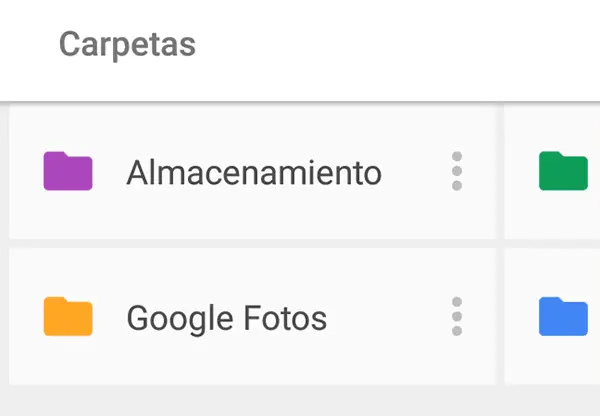
Cómo mejorar la gestión de archivos en Google Drive.
Para este truco necesitaremos echar mano de la aplicación Solid Explorer, que no es más que un gestor de archivos compatible con Google Drive. Solid Explorer nos permite aumentar la productividad al tener una pantalla partida en la que del lado izquierdo nos muestra los archivos del almacenamiento interno del dispositivo y en el lado derecho nos muestra los archivos de google Drive. De este modo podemos organizar ambos espacios desde la misma pantalla.
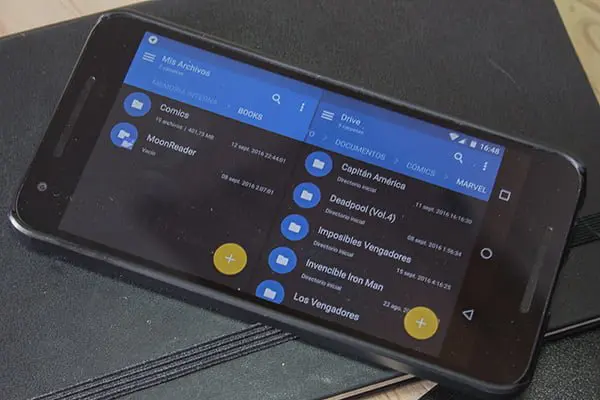
Con estos tres sencillos trucos podrás mejorar tu productividad y sacarle todo el jugo a Google Drive.
Deja una respuesta

Artículos Relacionados